infotainment OPEL MOKKA 2014.5 Infotainment kézikönyv (in Hungarian)
[x] Cancel search | Manufacturer: OPEL, Model Year: 2014.5, Model line: MOKKA, Model: OPEL MOKKA 2014.5Pages: 147, PDF Size: 3.1 MB
Page 42 of 147
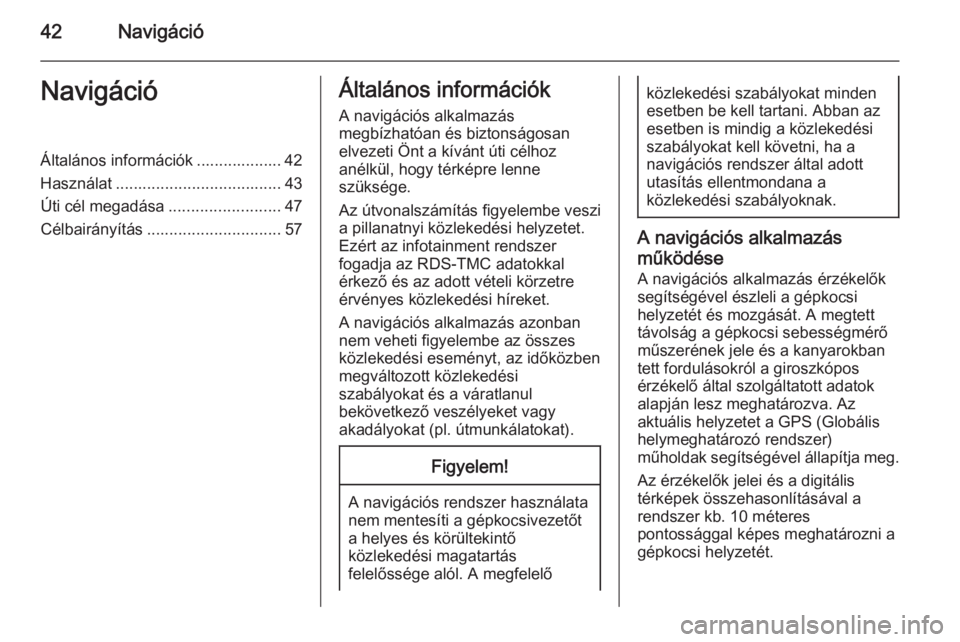
42NavigációNavigációÁltalános információk ................... 42
Használat ..................................... 43
Úti cél megadása .........................47
Célbairányítás .............................. 57Általános információk
A navigációs alkalmazás
megbízhatóan és biztonságosan
elvezeti Önt a kívánt úti célhoz
anélkül, hogy térképre lenne
szüksége.
Az útvonalszámítás figyelembe veszi
a pillanatnyi közlekedési helyzetet.
Ezért az infotainment rendszer
fogadja az RDS-TMC adatokkal
érkező és az adott vételi körzetre
érvényes közlekedési híreket.
A navigációs alkalmazás azonban
nem veheti figyelembe az összes
közlekedési eseményt, az időközben
megváltozott közlekedési
szabályokat és a váratlanul
bekövetkező veszélyeket vagy
akadályokat (pl. útmunkálatokat).Figyelem!
A navigációs rendszer használata
nem mentesíti a gépkocsivezetőt
a helyes és körültekintő
közlekedési magatartás
felelőssége alól. A megfelelő
közlekedési szabályokat minden
esetben be kell tartani. Abban az
esetben is mindig a közlekedési szabályokat kell követni, ha a
navigációs rendszer által adott
utasítás ellentmondana a
közlekedési szabályoknak.
A navigációs alkalmazás
működése A navigációs alkalmazás érzékelők
segítségével észleli a gépkocsi
helyzetét és mozgását. A megtett
távolság a gépkocsi sebességmérő
műszerének jele és a kanyarokban
tett fordulásokról a giroszkópos
érzékelő által szolgáltatott adatok
alapján lesz meghatározva. Az
aktuális helyzetet a GPS (Globális
helymeghatározó rendszer)
műholdak segítségével állapítja meg.
Az érzékelők jelei és a digitális
térképek összehasonlításával a
rendszer kb. 10 méteres
pontossággal képes meghatározni a
gépkocsi helyzetét.
Page 46 of 147
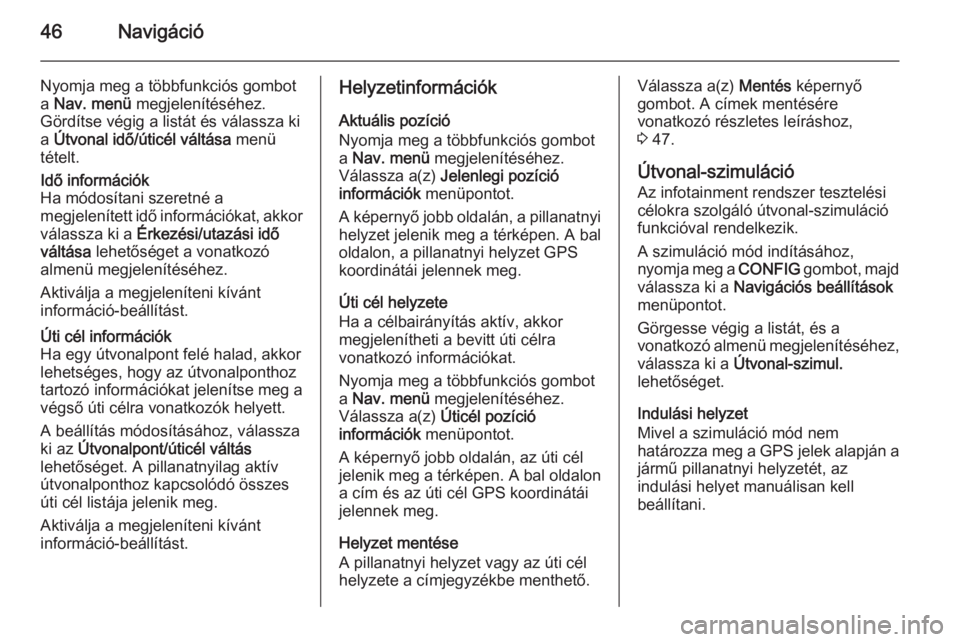
46Navigáció
Nyomja meg a többfunkciós gombot
a Nav. menü megjelenítéséhez.
Gördítse végig a listát és válassza ki
a Útvonal idő/úticél váltása menü
tételt.Idő információk
Ha módosítani szeretné a
megjelenített idő információkat, akkor válassza ki a Érkezési/utazási idő
váltása lehetőséget a vonatkozó
almenü megjelenítéséhez.
Aktiválja a megjeleníteni kívánt
információ-beállítást.Úti cél információk
Ha egy útvonalpont felé halad, akkor
lehetséges, hogy az útvonalponthoz
tartozó információkat jelenítse meg a
végső úti célra vonatkozók helyett.
A beállítás módosításához, válassza
ki az Útvonalpont/úticél váltás
lehetőséget. A pillanatnyilag aktív
útvonalponthoz kapcsolódó összes
úti cél listája jelenik meg.
Aktiválja a megjeleníteni kívánt
információ-beállítást.Helyzetinformációk
Aktuális pozíció
Nyomja meg a többfunkciós gombot a Nav. menü megjelenítéséhez.
Válassza a(z) Jelenlegi pozíció
információk menüpontot.
A képernyő jobb oldalán, a pillanatnyi helyzet jelenik meg a térképen. A bal
oldalon, a pillanatnyi helyzet GPS
koordinátái jelennek meg.
Úti cél helyzete
Ha a célbairányítás aktív, akkor
megjelenítheti a bevitt úti célra
vonatkozó információkat.
Nyomja meg a többfunkciós gombot
a Nav. menü megjelenítéséhez.
Válassza a(z) Úticél pozíció
információk menüpontot.
A képernyő jobb oldalán, az úti cél
jelenik meg a térképen. A bal oldalon a cím és az úti cél GPS koordinátái
jelennek meg.
Helyzet mentése
A pillanatnyi helyzet vagy az úti cél
helyzete a címjegyzékbe menthető.Válassza a(z) Mentés képernyő
gombot. A címek mentésére
vonatkozó részletes leíráshoz,
3 47.
Útvonal-szimuláció
Az infotainment rendszer tesztelési
célokra szolgáló útvonal-szimuláció
funkcióval rendelkezik.
A szimuláció mód indításához,
nyomja meg a CONFIG gombot, majd
válassza ki a Navigációs beállítások
menüpontot.
Görgesse végig a listát, és a
vonatkozó almenü megjelenítéséhez,
válassza ki a Útvonal-szimul.
lehetőséget.
Indulási helyzet
Mivel a szimuláció mód nem határozza meg a GPS jelek alapján a jármű pillanatnyi helyzetét, az
indulási helyet manuálisan kell
beállítani.
Page 49 of 147
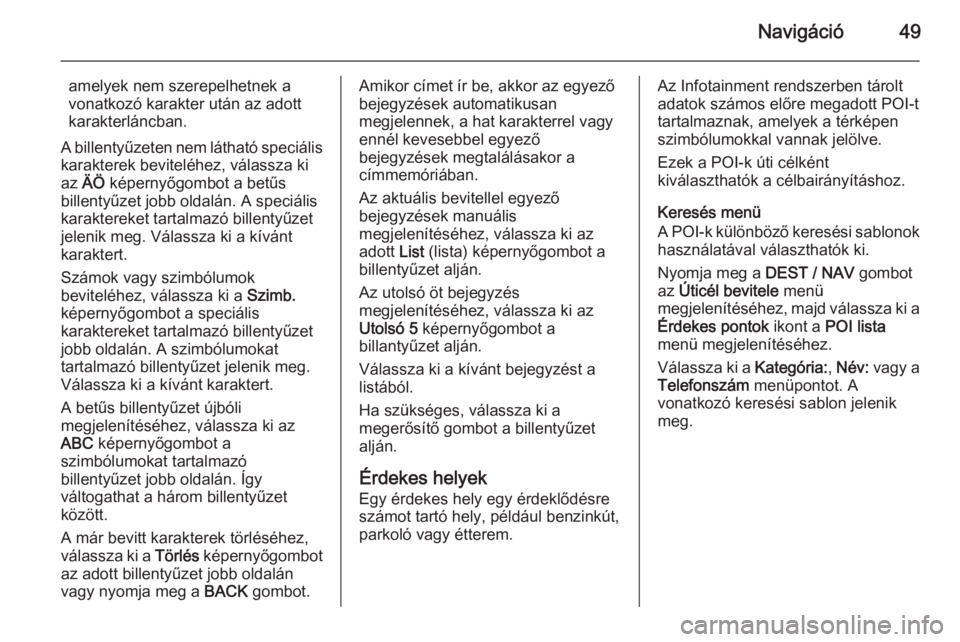
Navigáció49
amelyek nem szerepelhetnek a
vonatkozó karakter után az adott
karakterláncban.
A billentyűzeten nem látható speciális
karakterek beviteléhez, válassza ki
az ÄÖ képernyőgombot a betűs
billentyűzet jobb oldalán. A speciális
karaktereket tartalmazó billentyűzet
jelenik meg. Válassza ki a kívánt
karaktert.
Számok vagy szimbólumok
beviteléhez, válassza ki a Szimb.
képernyőgombot a speciális
karaktereket tartalmazó billentyűzet
jobb oldalán. A szimbólumokat
tartalmazó billentyűzet jelenik meg.
Válassza ki a kívánt karaktert.
A betűs billentyűzet újbóli
megjelenítéséhez, válassza ki az
ABC képernyőgombot a
szimbólumokat tartalmazó
billentyűzet jobb oldalán. Így
váltogathat a három billentyűzet
között.
A már bevitt karakterek törléséhez,
válassza ki a Törlés képernyőgombot
az adott billentyűzet jobb oldalán
vagy nyomja meg a BACK gombot.Amikor címet ír be, akkor az egyező
bejegyzések automatikusan
megjelennek, a hat karakterrel vagy
ennél kevesebbel egyező
bejegyzések megtalálásakor a
címmemóriában.
Az aktuális bevitellel egyező
bejegyzések manuális
megjelenítéséhez, válassza ki az
adott List (lista) képernyőgombot a
billentyűzet alján.
Az utolsó öt bejegyzés
megjelenítéséhez, válassza ki az
Utolsó 5 képernyőgombot a
billantyűzet alján.
Válassza ki a kívánt bejegyzést a listából.
Ha szükséges, válassza ki a
megerősítő gombot a billentyűzet
alján.
Érdekes helyek
Egy érdekes hely egy érdeklődésre
számot tartó hely, például benzinkút,
parkoló vagy étterem.Az Infotainment rendszerben tárolt
adatok számos előre megadott POI-t
tartalmaznak, amelyek a térképen
szimbólumokkal vannak jelölve.
Ezek a POI-k úti célként
kiválaszthatók a célbairányításhoz.
Keresés menü
A POI-k különböző keresési sablonok használatával választhatók ki.
Nyomja meg a DEST / NAV gombot
az Úticél bevitele menü
megjelenítéséhez, majd válassza ki a
Érdekes pontok ikont a POI lista
menü megjelenítéséhez.
Válassza ki a Kategória:, Név: vagy a
Telefonszám menüpontot. A
vonatkozó keresési sablon jelenik
meg.
Page 53 of 147
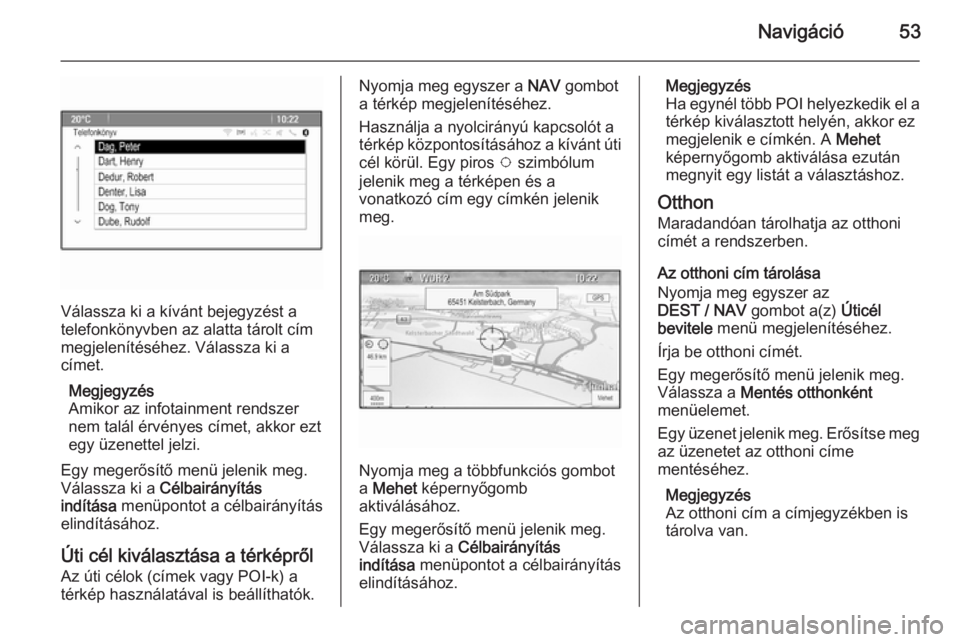
Navigáció53
Válassza ki a kívánt bejegyzést a
telefonkönyvben az alatta tárolt cím megjelenítéséhez. Válassza ki a
címet.
Megjegyzés
Amikor az infotainment rendszer
nem talál érvényes címet, akkor ezt
egy üzenettel jelzi.
Egy megerősítő menü jelenik meg.
Válassza ki a Célbairányítás
indítása menüpontot a célbairányítás
elindításához.
Úti cél kiválasztása a térképről Az úti célok (címek vagy POI-k) a
térkép használatával is beállíthatók.
Nyomja meg egyszer a NAV gombot
a térkép megjelenítéséhez.
Használja a nyolcirányú kapcsolót a
térkép központosításához a kívánt úti cél körül. Egy piros v szimbólum
jelenik meg a térképen és a
vonatkozó cím egy címkén jelenik
meg.
Nyomja meg a többfunkciós gombot
a Mehet képernyőgomb
aktiválásához.
Egy megerősítő menü jelenik meg.
Válassza ki a Célbairányítás
indítása menüpontot a célbairányítás
elindításához.
Megjegyzés
Ha egynél több POI helyezkedik el a térkép kiválasztott helyén, akkor ez
megjelenik e címkén. A Mehet
képernyőgomb aktiválása ezután
megnyit egy listát a választáshoz.
Otthon Maradandóan tárolhatja az otthoni
címét a rendszerben.
Az otthoni cím tárolása
Nyomja meg egyszer az
DEST / NAV gombot a(z) Úticél
bevitele menü megjelenítéséhez.
Írja be otthoni címét.
Egy megerősítő menü jelenik meg.
Válassza a Mentés otthonként
menüelemet.
Egy üzenet jelenik meg. Erősítse meg
az üzenetet az otthoni címe
mentéséhez.
Megjegyzés
Az otthoni cím a címjegyzékben is
tárolva van.
Page 63 of 147
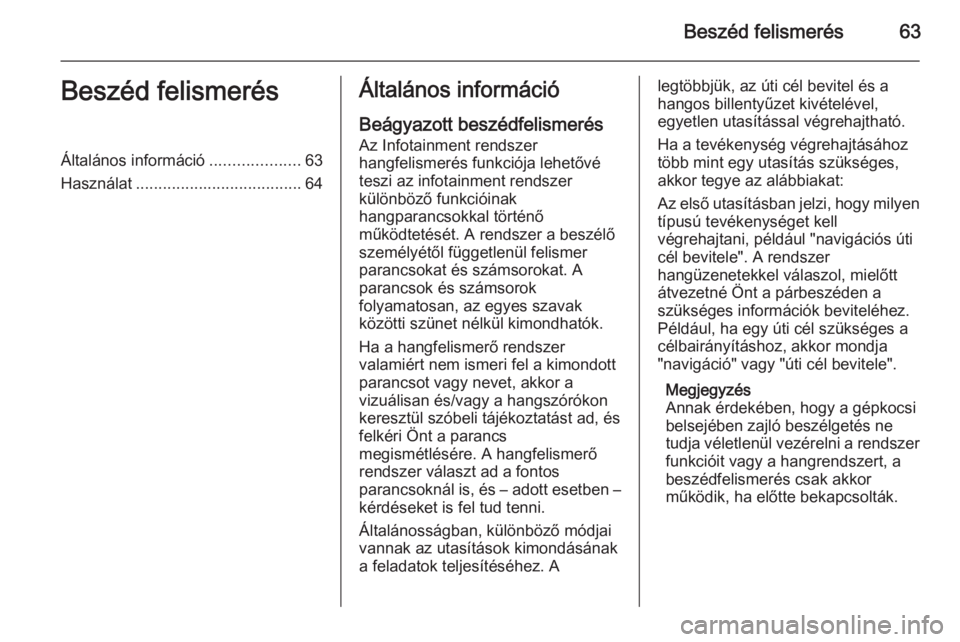
Beszéd felismerés63Beszéd felismerésÁltalános információ....................63
Használat ..................................... 64Általános információ
Beágyazott beszédfelismerés
Az Infotainment rendszer
hangfelismerés funkciója lehetővé
teszi az infotainment rendszer
különböző funkcióinak
hangparancsokkal történő
működtetését. A rendszer a beszélő
személyétől függetlenül felismer
parancsokat és számsorokat. A
parancsok és számsorok
folyamatosan, az egyes szavak
közötti szünet nélkül kimondhatók.
Ha a hangfelismerő rendszer
valamiért nem ismeri fel a kimondott
parancsot vagy nevet, akkor a
vizuálisan és/vagy a hangszórókon
keresztül szóbeli tájékoztatást ad, és
felkéri Önt a parancs
megismétlésére. A hangfelismerő
rendszer választ ad a fontos
parancsoknál is, és – adott esetben – kérdéseket is fel tud tenni.
Általánosságban, különböző módjai vannak az utasítások kimondásának
a feladatok teljesítéséhez. Alegtöbbjük, az úti cél bevitel és a
hangos billentyűzet kivételével,
egyetlen utasítással végrehajtható.
Ha a tevékenység végrehajtásához
több mint egy utasítás szükséges,
akkor tegye az alábbiakat:
Az első utasításban jelzi, hogy milyen
típusú tevékenységet kell
végrehajtani, például "navigációs úti
cél bevitele". A rendszer
hangüzenetekkel válaszol, mielőtt
átvezetné Önt a párbeszéden a
szükséges információk beviteléhez.
Például, ha egy úti cél szükséges a
célbairányításhoz, akkor mondja
"navigáció" vagy "úti cél bevitele".
Megjegyzés
Annak érdekében, hogy a gépkocsi
belsejében zajló beszélgetés ne
tudja véletlenül vezérelni a rendszer funkcióit vagy a hangrendszert, a
beszédfelismerés csak akkor
működik, ha előtte bekapcsolták.
Page 64 of 147

64Beszéd felismerés
Nyelvi támogatás■ Az Infotainment rendszer kijelzőjének nem minden nyelve áll
rendlekezésre a hangfelismerés
esetében is.
■ Ha a pillanatnyilag kiválasztott nyelvet nem támogatja a
hangfelismerés, akkor a
hangfelismerés nem érhető el.
Ilyen esetben ki kell választania
egy másik nyelvet a kijelzőhöz, ha
hangbevitellel szeretné kezelni az
infotainment rendszert. A kijelző
nyelvének módosításához, lásd a
"nyelv" részt a
"Rendszerbeállítások" fejezetben 3 22.
Külföldi úticélok bevitele
Ha egy másik országban
elhelyezkedő úti célt szeretne bevinni
hangutasításokkal, akkor meg kell
változtatnia az infotainment kijelző
nyelvét a másik ország nyelvére.Például, ha a kijelző nyelve angol
nyelvre van állítva és egy
Franciaországban lévő város nevét
szeretné bevinni, akkor franciára kell
változtatnia a kijelző nyelvét.
Kivételek: Ha Belgiumban szeretne
címeket bevinni, akkor francia vagy
holland nyelvre változtathatja a
kijelző nyelvét. A Svájcban lévő
címek esetében francia, német vagy
olasz nyelvre állíthatja a kijelző
nyelvét.
A kijelző nyelvének módosítását, lásd a "nyelv" részben a
"Rendszerbeállítások" fejezetben
3 22.
Az úti cél címek beviteli sorrendje A cím részeinek beviteli sorrendje a
hangfelismerő rendszer
használatával, attól függ, hogy milyen országban helyezkedik el az úti cél.
Az adott beviteli sorrendre ad egy
példát a rendszer.Hangátadásos alkalmazás
Az Infotainment rendszer
hangátadásos alkalmazása
hozzáférést tesz lehetővé az Ön
okostelefonján a beszédfelismerés
utasításokhoz. Tekintse meg az
okostelefonja használati utasítását,
hogy megtudja, hogy a telefonja
támogatja-e ezt a funkciót.
Használat
Beágyazott beszédfelismerés
A hangfelismerés funkció
bekapcsolása
Megjegyzés
A beszédfelismerés aktív telefonhívás közben nem áll
rendelkezésre.
Nyomja meg a w gombot a
kormánykerék jobb oldalán.
Az audiorendszer elnémul, a w
szimbólum kiemelésre kerül a kijelzőn és egy hangüzenet szólítja
fel, hogy mondjon ki egy utasítást.
Page 68 of 147
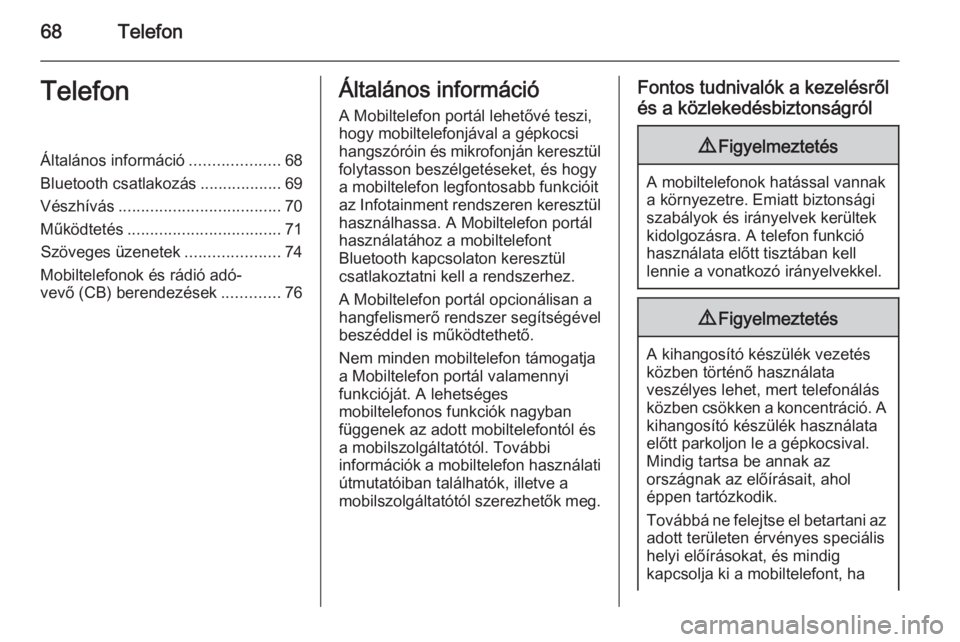
68TelefonTelefonÁltalános információ....................68
Bluetooth csatlakozás ..................69
Vészhívás .................................... 70
Működtetés .................................. 71
Szöveges üzenetek .....................74
Mobiltelefonok és rádió adó- vevő (CB) berendezések .............76Általános információ
A Mobiltelefon portál lehetővé teszi,
hogy mobiltelefonjával a gépkocsi
hangszóróin és mikrofonján keresztül
folytasson beszélgetéseket, és hogy
a mobiltelefon legfontosabb funkcióit
az Infotainment rendszeren keresztül használhassa. A Mobiltelefon portál
használatához a mobiltelefont
Bluetooth kapcsolaton keresztül
csatlakoztatni kell a rendszerhez.
A Mobiltelefon portál opcionálisan a
hangfelismerő rendszer segítségével
beszéddel is működtethető.
Nem minden mobiltelefon támogatja
a Mobiltelefon portál valamennyi
funkcióját. A lehetséges
mobiltelefonos funkciók nagyban
függenek az adott mobiltelefontól és
a mobilszolgáltatótól. További
információk a mobiltelefon használati
útmutatóiban találhatók, illetve a
mobilszolgáltatótól szerezhetők meg.Fontos tudnivalók a kezelésről
és a közlekedésbiztonságról9 Figyelmeztetés
A mobiltelefonok hatással vannak
a környezetre. Emiatt biztonsági
szabályok és irányelvek kerültek kidolgozásra. A telefon funkció
használata előtt tisztában kell
lennie a vonatkozó irányelvekkel.
9 Figyelmeztetés
A kihangosító készülék vezetés
közben történő használata
veszélyes lehet, mert telefonálás
közben csökken a koncentráció. A kihangosító készülék használata
előtt parkoljon le a gépkocsival.
Mindig tartsa be annak az
országnak az előírásait, ahol
éppen tartózkodik.
Továbbá ne felejtse el betartani az
adott területen érvényes speciális
helyi előírásokat, és mindig
kapcsolja ki a mobiltelefont, ha
Page 69 of 147
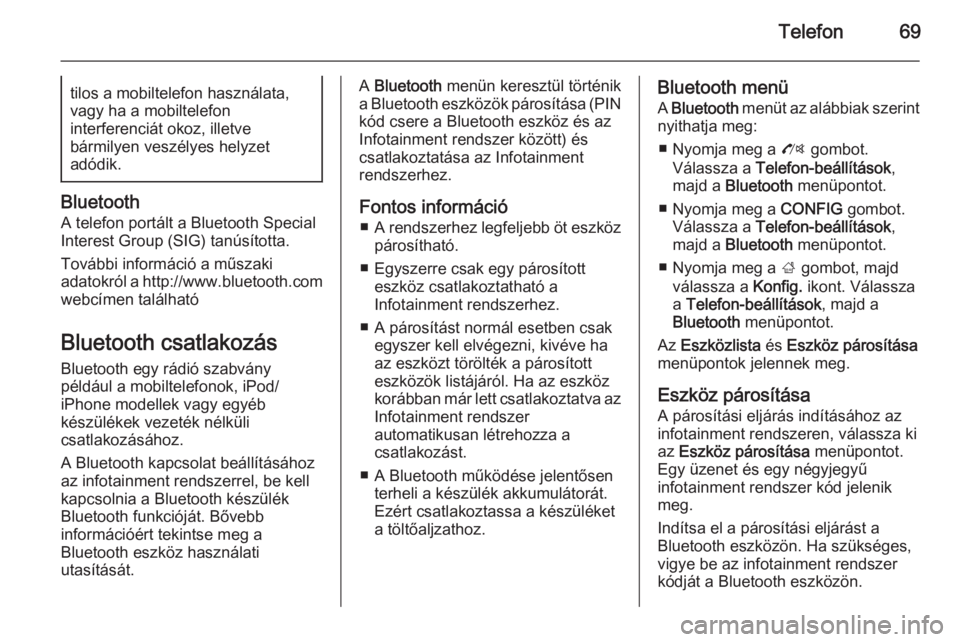
Telefon69tilos a mobiltelefon használata,vagy ha a mobiltelefon
interferenciát okoz, illetve
bármilyen veszélyes helyzet
adódik.
Bluetooth
A telefon portált a Bluetooth Special
Interest Group (SIG) tanúsította.
További információ a műszaki
adatokról a http://www.bluetooth.com
webcímen található
Bluetooth csatlakozás
Bluetooth egy rádió szabvány
például a mobiltelefonok, iPod/
iPhone modellek vagy egyéb
készülékek vezeték nélküli
csatlakozásához.
A Bluetooth kapcsolat beállításához az infotainment rendszerrel, be kell
kapcsolnia a Bluetooth készülék
Bluetooth funkcióját. Bővebb
információért tekintse meg a
Bluetooth eszköz használati
utasítását.
A Bluetooth menün keresztül történik
a Bluetooth eszközök párosítása (PIN
kód csere a Bluetooth eszköz és az
Infotainment rendszer között) és
csatlakoztatása az Infotainment
rendszerhez.
Fontos információ ■ A rendszerhez legfeljebb öt eszköz
párosítható.
■ Egyszerre csak egy párosított eszköz csatlakoztatható a
Infotainment rendszerhez.
■ A párosítást normál esetben csak egyszer kell elvégezni, kivéve ha
az eszközt törölték a párosított
eszközök listájáról. Ha az eszköz
korábban már lett csatlakoztatva az Infotainment rendszer
automatikusan létrehozza a
csatlakozást.
■ A Bluetooth működése jelentősen terheli a készülék akkumulátorát.
Ezért csatlakoztassa a készüléket
a töltőaljzathoz.Bluetooth menü
A Bluetooth menüt az alábbiak szerint
nyithatja meg:
■ Nyomja meg a O gombot.
Válassza a Telefon-beállítások ,
majd a Bluetooth menüpontot.
■ Nyomja meg a CONFIG gombot.
Válassza a Telefon-beállítások ,
majd a Bluetooth menüpontot.
■ Nyomja meg a ; gombot, majd
válassza a Konfig. ikont. Válassza
a Telefon-beállítások , majd a
Bluetooth menüpontot.
Az Eszközlista és Eszköz párosítása
menüpontok jelennek meg.
Eszköz párosítása A párosítási eljárás indításához az
infotainment rendszeren, válassza ki
az Eszköz párosítása menüpontot.
Egy üzenet és egy négyjegyű
infotainment rendszer kód jelenik
meg.
Indítsa el a párosítási eljárást a
Bluetooth eszközön. Ha szükséges,
vigye be az infotainment rendszer
kódját a Bluetooth eszközön.
Page 70 of 147
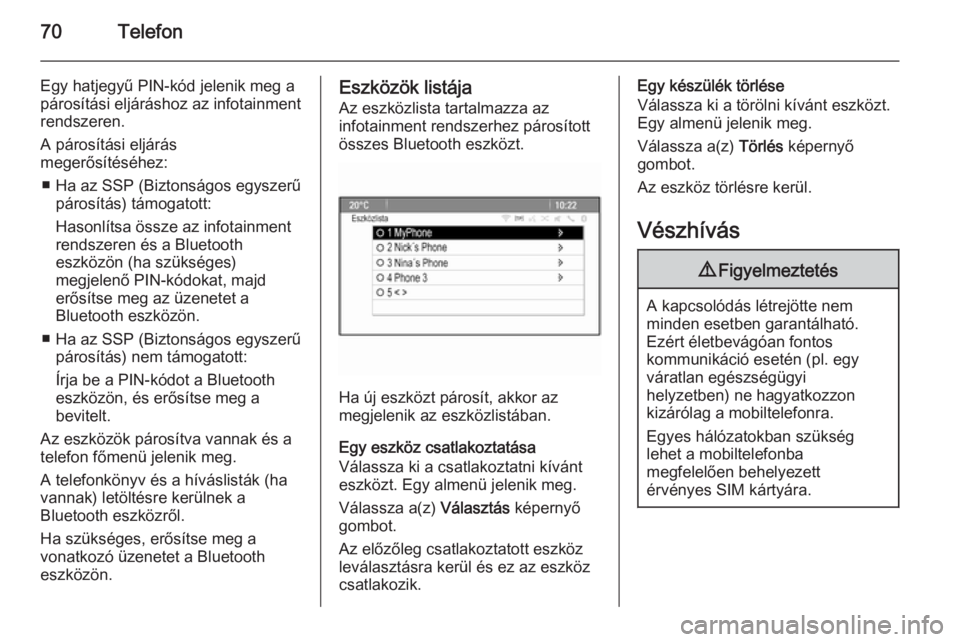
70Telefon
Egy hatjegyű PIN-kód jelenik meg a
párosítási eljáráshoz az infotainment
rendszeren.
A párosítási eljárás
megerősítéséhez:
■ Ha az SSP (Biztonságos egyszerű párosítás) támogatott:
Hasonlítsa össze az infotainment
rendszeren és a Bluetooth
eszközön (ha szükséges)
megjelenő PIN-kódokat, majd
erősítse meg az üzenetet a
Bluetooth eszközön.
■ Ha az SSP (Biztonságos egyszerű párosítás) nem támogatott:
Írja be a PIN-kódot a Bluetooth
eszközön, és erősítse meg a
bevitelt.
Az eszközök párosítva vannak és a
telefon főmenü jelenik meg.
A telefonkönyv és a híváslisták (ha
vannak) letöltésre kerülnek a
Bluetooth eszközről.
Ha szükséges, erősítse meg a
vonatkozó üzenetet a Bluetooth
eszközön.Eszközök listája
Az eszközlista tartalmazza az
infotainment rendszerhez párosított
összes Bluetooth eszközt.
Ha új eszközt párosít, akkor az
megjelenik az eszközlistában.
Egy eszköz csatlakoztatása
Válassza ki a csatlakoztatni kívánt
eszközt. Egy almenü jelenik meg.
Válassza a(z) Választás képernyő
gombot.
Az előzőleg csatlakoztatott eszköz
leválasztásra kerül és ez az eszköz
csatlakozik.
Egy készülék törlése
Válassza ki a törölni kívánt eszközt.
Egy almenü jelenik meg.
Válassza a(z) Törlés képernyő
gombot.
Az eszköz törlésre kerül.
Vészhívás9 Figyelmeztetés
A kapcsolódás létrejötte nem
minden esetben garantálható.
Ezért életbevágóan fontos
kommunikáció esetén (pl. egy
váratlan egészségügyi
helyzetben) ne hagyatkozzon
kizárólag a mobiltelefonra.
Egyes hálózatokban szükség
lehet a mobiltelefonba
megfelelően behelyezett
érvényes SIM kártyára.
Page 71 of 147
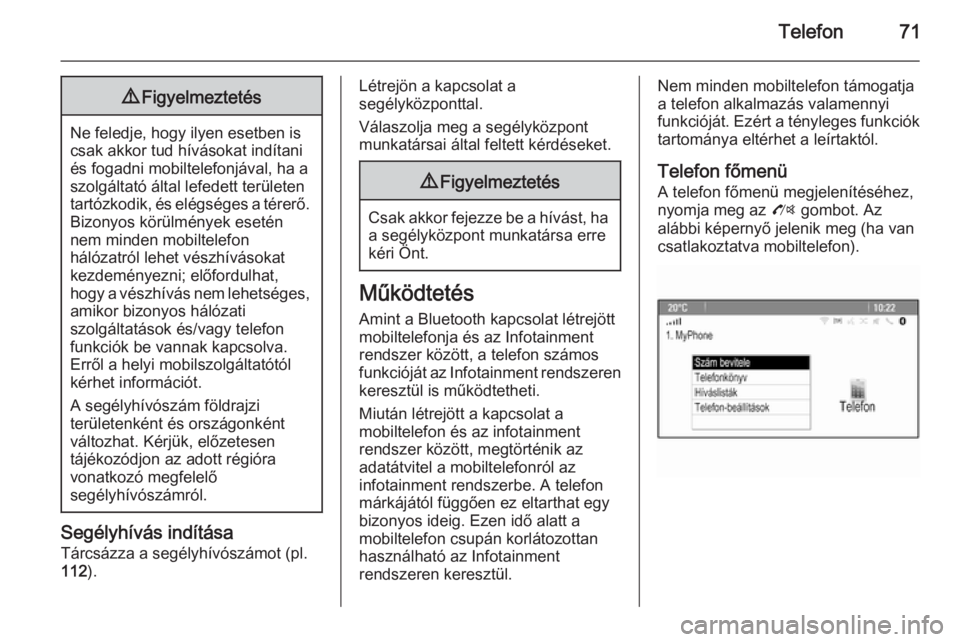
Telefon719Figyelmeztetés
Ne feledje, hogy ilyen esetben is
csak akkor tud hívásokat indítani
és fogadni mobiltelefonjával, ha a
szolgáltató által lefedett területen
tartózkodik, és elégséges a térerő.
Bizonyos körülmények esetén
nem minden mobiltelefon
hálózatról lehet vészhívásokat
kezdeményezni; előfordulhat,
hogy a vészhívás nem lehetséges,
amikor bizonyos hálózati
szolgáltatások és/vagy telefon
funkciók be vannak kapcsolva.
Erről a helyi mobilszolgáltatótól
kérhet információt.
A segélyhívószám földrajzi
területenként és országonként
változhat. Kérjük, előzetesen
tájékozódjon az adott régióra
vonatkozó megfelelő
segélyhívószámról.
Segélyhívás indítása
Tárcsázza a segélyhívószámot (pl.112 ).
Létrejön a kapcsolat a
segélyközponttal.
Válaszolja meg a segélyközpont
munkatársai által feltett kérdéseket.9 Figyelmeztetés
Csak akkor fejezze be a hívást, ha
a segélyközpont munkatársa erre
kéri Önt.
Működtetés
Amint a Bluetooth kapcsolat létrejött
mobiltelefonja és az Infotainment
rendszer között, a telefon számos
funkcióját az Infotainment rendszeren keresztül is működtetheti.
Miután létrejött a kapcsolat a
mobiltelefon és az infotainment
rendszer között, megtörténik az
adatátvitel a mobiltelefonról az
infotainment rendszerbe. A telefon márkájától függően ez eltarthat egy
bizonyos ideig. Ezen idő alatt a
mobiltelefon csupán korlátozottan
használható az Infotainment
rendszeren keresztül.
Nem minden mobiltelefon támogatja
a telefon alkalmazás valamennyi
funkcióját. Ezért a tényleges funkciók
tartománya eltérhet a leírtaktól.
Telefon főmenü
A telefon főmenü megjelenítéséhez,
nyomja meg az O gombot. Az
alábbi képernyő jelenik meg (ha van
csatlakoztatva mobiltelefon).